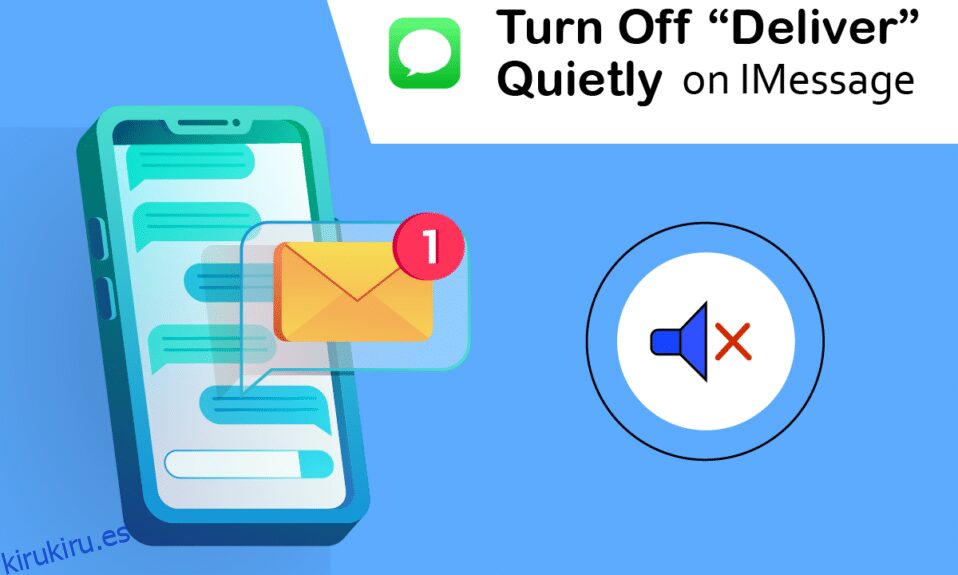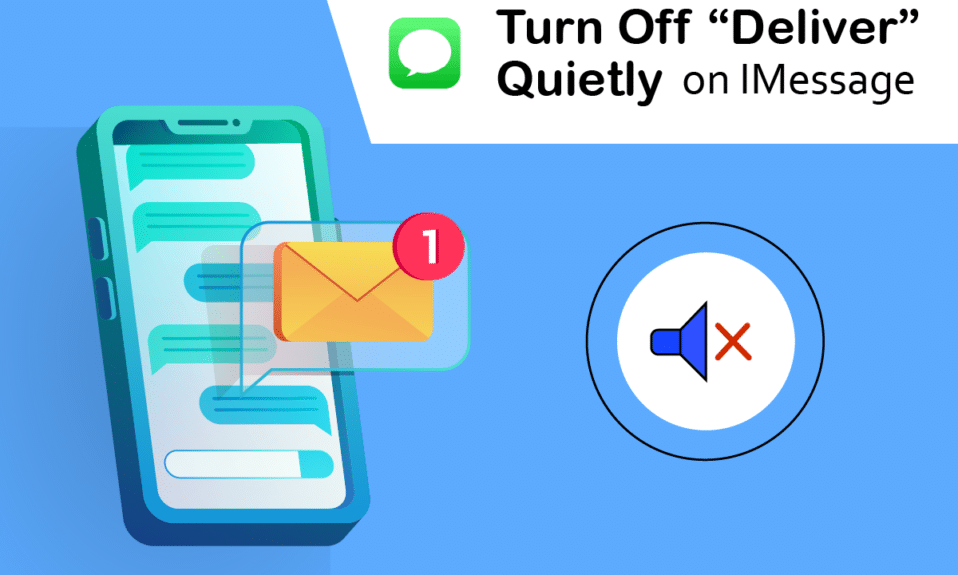
La herramienta de mensajes de texto privados de Apple, iMessage, es utilizada por millones de personas en todo el mundo. Los mensajes recibidos suelen ser spam, lo que hace que su iPhone suene constantemente. La mayoría de los usuarios usan la función de silencio para detener estos textos, pero también pierden la comunicación esencial. Si está dispuesto a habilitar la función de notificaciones Deliver Quietly, este artículo le enseñará cómo desactivar Deliver Quietly en iMessage. Además, responderá cómo hacer que las notificaciones se entreguen en silencio. Entonces, continúa leyendo.
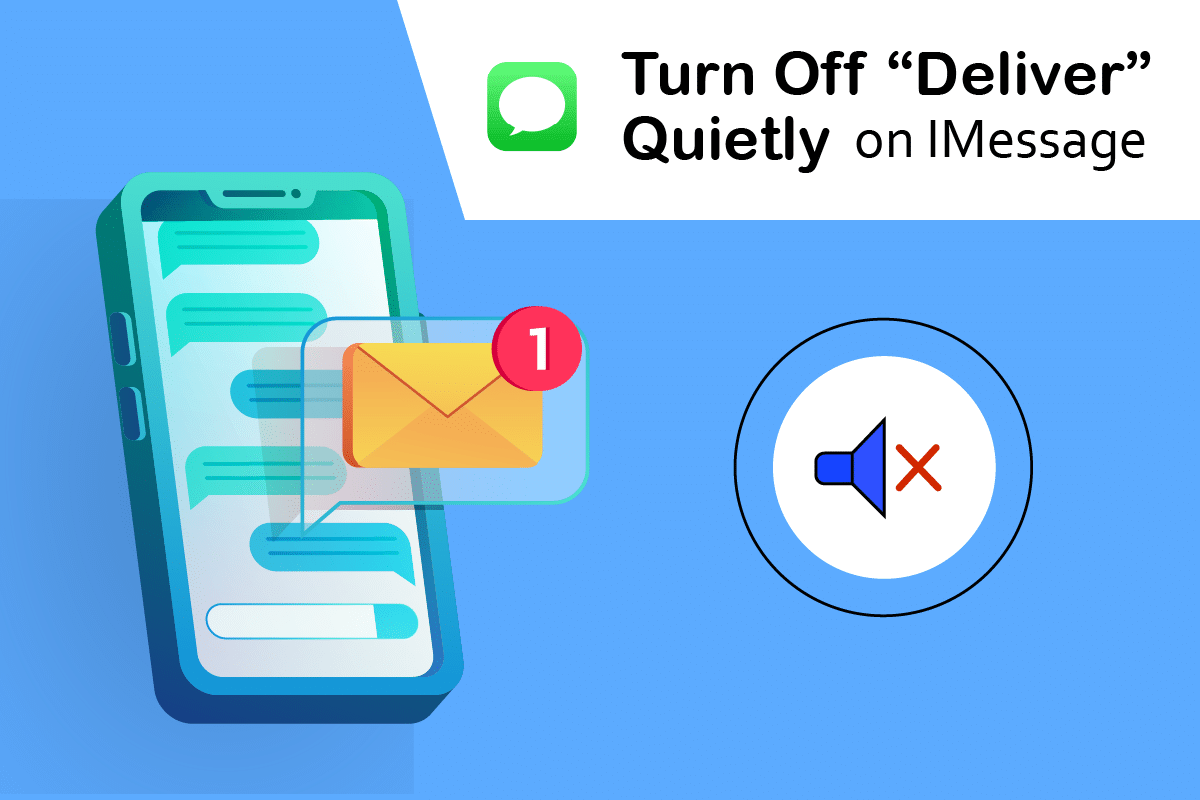
Tabla de contenido
Cómo desactivar Entregar en silencio en iMessage
Las notificaciones con un sonido que aparece en la pantalla de bloqueo se consideran destacadas. Incluso aparecen como etiquetas mientras su iPhone está desbloqueado y en uso. Por otro lado, las notificaciones enviadas discretamente aparecen únicamente en el centro de notificaciones, no en la pantalla de bloqueo. No tienen etiquetas, ruidos ni insignias de íconos de aplicaciones. Puede desactivar la entrega suavemente desde el centro de notificaciones o la configuración de su iPhone y volver a las notificaciones visibles. Ahora, aprendamos cómo desactivar Deliver Quietly en iPhone.
- Administrar alertas en su iPhone se ha vuelto mucho más fácil en los últimos años. Puede ajustarlos directamente desde la pantalla de bloqueo o el centro de notificaciones sin iniciar la aplicación Configuración.
- Ahora puede seleccionar entre muchas opciones de distribución de notificaciones. Dependiendo de sus preferencias para cada aplicación, puede personalizar sus notificaciones en su iPhone de tres maneras diferentes. Sus alertas pueden mostrarse de forma brillante, silenciosa o no mostrarse en absoluto en iOS.
¿Cómo desactivar Deliver Quietly en iPhone? Si bien el sistema facilita notablemente el manejo de sus alertas, es posible que ocasionalmente se encuentre con la opción incorrecta para la aplicación incorrecta. Y, en ocasiones, simplemente cambia de opinión acerca de proporcionar los avisos discretamente. Cualquiera que sea la situación, puede desactivar fácilmente Entregar en silencio en iMessage.
Nota: La configuración de notificaciones de la aplicación se aplica a todo. Como resultado, deberá habilitar la función de notificaciones Entregar silenciosamente para todos sus correos.
Método 1: A través del Centro de notificaciones
Puede deshabilitar instantáneamente Entregar en silencio si tiene un aviso para la aplicación Mensajes en su centro de notificaciones. Aquí se explica cómo desactivar Entregar en silencio en iMessage:
1. Para llegar al centro de notificaciones, deslícese hacia abajo desde la parte superior de la pantalla.
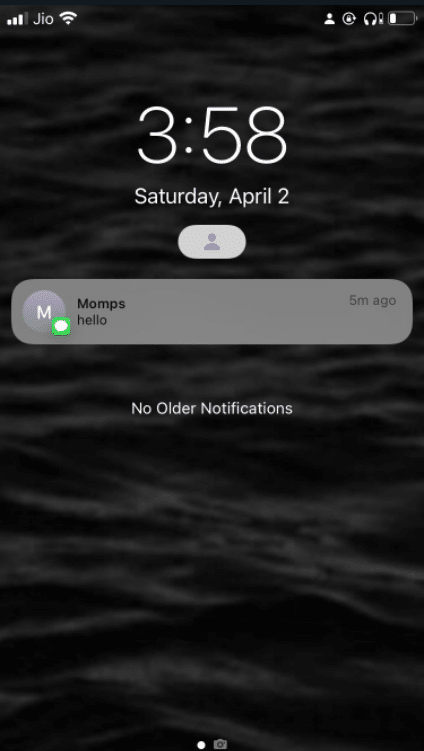
2. Deslice el dedo hacia la izquierda en una notificación de la aplicación para la que desea desactivar la funcionalidad.
3. Luego, toque Administrar.
4. Después de una ventana emergente Administrar alerta, seleccione Entregar de manera destacada.
Nota: Entregar en silencio se desactivará y volverá a recibir alertas como de costumbre.
5. Si lo desea, repita para todas las aplicaciones que tienen la funcionalidad habilitada.
Método 2: a través de la configuración de iOS
Si no ve una notificación para la aplicación Mensajes en su centro de notificaciones en este momento, no se preocupe. Aquí le mostramos cómo hacer que las notificaciones se entreguen en silencio:
1. Ve a la configuración de tu iPhone.
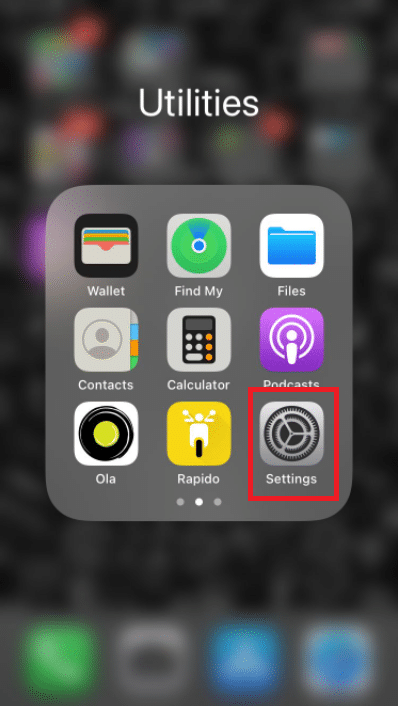
2. Seleccione Notificaciones.
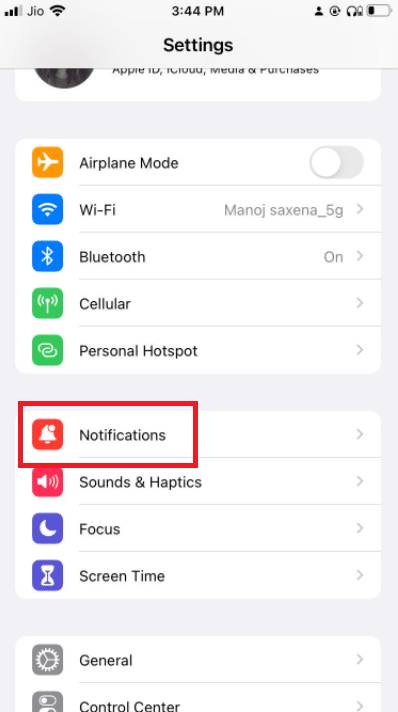
3. Desplácese hacia abajo en la lista hasta que encuentre Mensajes. Para abrirlo, tóquelo.
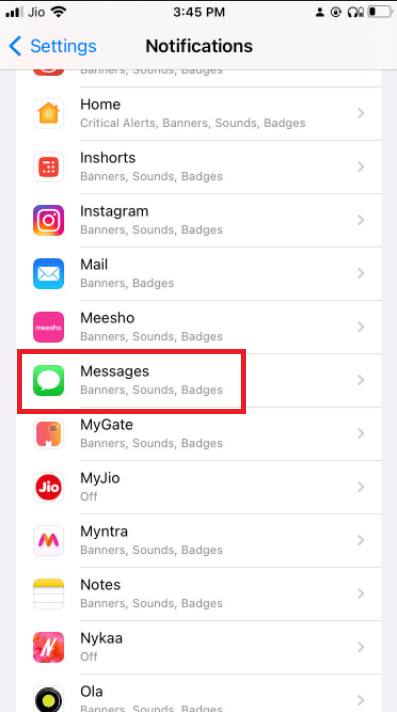
4. Habilite las opciones Pantalla de bloqueo y Banners en esta sección.
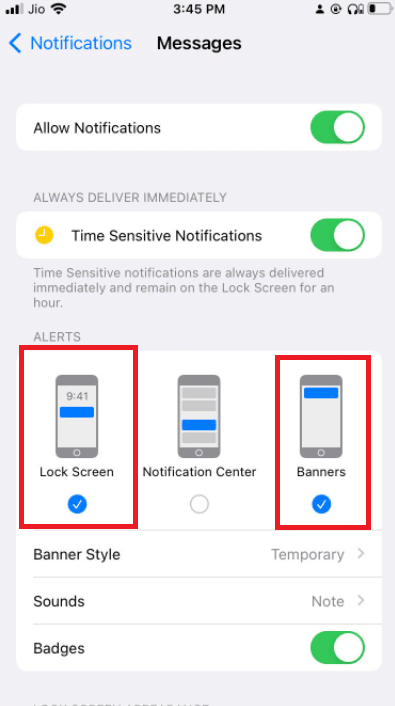
5. Luego, toque la opción Sonidos.
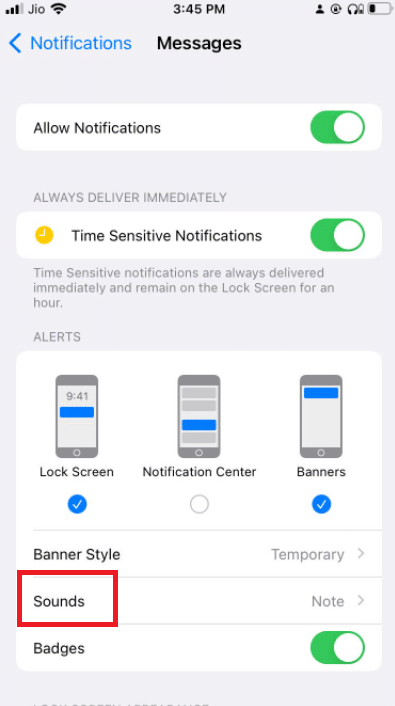
6. Elija un tono de alerta para el aviso en el menú desplegable.
Nota: Asegúrese de no elegir Ninguno.
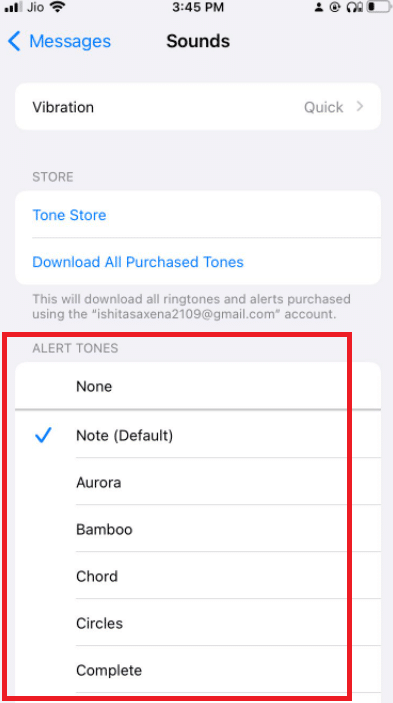
7. Luego, regrese a la pantalla anterior y active el interruptor Insignias para volver a las alertas regulares.
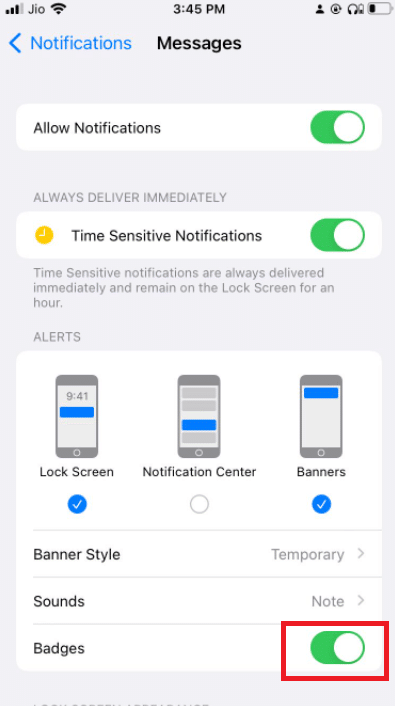
8. Si lo desea, repita para cualquier cosa que tenga habilitada la funcionalidad.
Por lo tanto, esta es la forma de desactivar la entrega silenciosa en el iPhone. Después de desactivar Entregar en silencio para todas sus comunicaciones, incluido iMessage, las notificaciones volverán a la normalidad. Aparecerán en la pantalla de bloqueo, pancartas, insignias en el ícono de la aplicación y reproducirán una alarma sonora, entre otras cosas.
Preguntas frecuentes (FAQ)
Q1. Cuando mi iPhone no está en silencio, ¿por qué está tan silencioso?
Respuesta: El problema puede estar relacionado con la falta de volumen si no ha activado No molestar, el modo silencioso o no ha entregado suavemente. Alternativamente, su receptor podría estar obstruido con polvo. Para limpiar el receptor, humedezca un hisopo con alcohol isopropílico, límpielo o use aire a presión para disparar ráfagas cortas y controladas.
***
Esperamos que esta información le haya resultado útil y que haya podido aprender a desactivar Entregar en silencio en iMessage. Por favor, háganos saber qué técnica fue la más beneficiosa para usted. Si tiene alguna pregunta o comentario, por favor utilice el siguiente formulario. Además, háganos saber lo que quiere aprender a continuación.